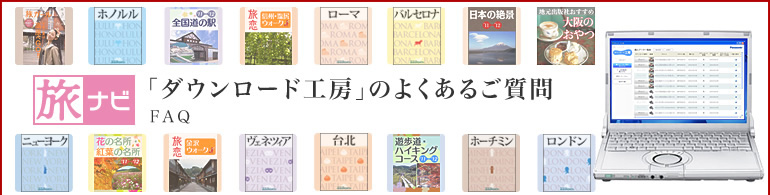
旅ナビ,ポータブルSDトラベルナビゲーション,SDトラベルナビゲーション,トラベルナビゲーション,ポータブル,Panasonic,パナソニック,CN-SG500D,CN-SG500L
![]()

- Panasonic Storeでデータを購入したのですが、データはどうやってダウンロードするのですか?

- 「ダウンロード工房」というソフトを使ってダウンロードします。
「ダウンロード工房」は下記ページからダウンロードしてください。
> 「ダウンロード工房」のダウンロードはこちら

- クレジットカードを持っていなくても購入できますか?

- コンビニ決済、代引、銀行振り込みが使えます。お支払いの確認後にダウンロードが可能になります。

- 間違って購入してしまったのですが、返品できますか?

- 申し訳ございません。ダウンロード商品に関しては、返品をお受けできません。

- ガイドブックデータは毎年更新されるのでしょうか?

- 新しいデータに関しては、都度ご購入いただくことになります。古いデータを上書きするのではなく、別途新しいデータをご購入いただきます。古いデータが不要となった場合は、お客様ご自身にて消去ください。
今後のガイドブックデータの発売予定については詳細未定の為、現時点ではご案内できません。決まり次第、随時ホームページ等でご案内させていただきます。

- Panasonic Storeの他の商品と一緒に購入したいのですが、できません。

- ダウンロード商品に関しては、他の商品との同時購入ができません。お手数ですが、他の商品に関しては、別途ご購入ください。
![]()

- ダウンロード工房って、何ができるのですか?

- ダウンロード工房は、地図更新データやガイドブックデータをオンラインでご購入いただくためのツールです。

- 無線LANでも使えますか?

- インターネット接続可能であれば使えます。

- スマートフォンでダウンロード工房は使用できますか?

- できません。下記ページに掲載のPC動作環境でご使用ください。
>>動作環境の確認はこちら

- パソコン環境がありません。ネットカフェ等でもダウンロード購入が可能ですか

- PC動作環境を満たしていれば可能ですが、環境・使用については管理者にご確認ください。

- 「ダウンロード工房のバージョンアップが必要です」と表示される。

- 設定・バージョン画面にあるリンクから新しいツールをダウンロードして、インストールしてください。
> ダウンロード・インストール方法はこちらから。
(現在お使いのバージョンをアンイストールする必要はありません)

- ダウンロード工房のダウンロードは有料ですか?

- 「ダウンロード工房」は下記ページから無料でダウンロードできます。
> 「ダウンロード工房」のダウンロードはこちら

- Macでは使えますか?ダウンロード工房はどのOSに対応していますか?

Macについては、未対応です。
以下のOSについては、動作を確認しております。
・Windows 7 (32/64bit)
・Windows Vista (32/64bit)
・Windows XP ServicePack 3 (32/64bit)- ※
.NET Framework 2.0以降が必要です。
<.NET Frameworkがインストール済か確認する方法>
「コントロールパネル」から「プログラムの追加と削除」を開き、インストールされているプログラムの一覧をご確認ください。<.NET Frameworkの入手方法/インストール方法>
Microsoft Updateでアップデートを実施してください。Windows XP SP1をお使いの場合、SP2以上にアップデートすれば自動的にインストールされます。
> Microsoft Updateはこちら

- .NET Frameworkの入手方法/インストール方法は?

- Microsoft Updateでアップデートを実施してください。
Windows XP SP1をお使いの場合、SP2以上にアップデートすれば自動的にインストールされます。
> Microsoft Updateはこちら

- 購入データ一覧表で「ダウンロード不可」となっていてダウンロード出来ません。

(1)コンビニ決済、代引、銀行振り込みでのお支払いで、弊社にてお支払いの確認ができていない場合、「ダウンロード不可」となります。今一度お支払いの完了をご確認ください。お支払いをされてからダウンロードが可能になるまでに時間がかかる場合があります。
(2)取得期限が切れたデータはダウンロードできません。購入データ一覧表の「取得期限」をご確認ください。

- Club PanasonicのIDとパスワードを求められるのですが、どこで取得すればよいのでしょうか?

-
下記ページから、Club Panasonic新規会員登録を行い、ID・パスワードを取得してください。
- ※
- Club PanasonicのID・パスワードは、カーナビ・ユーザー登録の際に取得するナビcafeのID・パスワードとは異なります。

- ダウンロード工房が動作しない(400番台と500番台のエラーが表示される)。

- ネットワーク接続に問題があります。接続状態をご確認ください。

- データがSDメモリーカードにコピーできません。

- 以下ご確認ください。
(1)ダウンロード工房<SDメモリーカードにコピー:ドライブ選択>の画面(ガイドブックの場合)、またはドライブ選択画面(地図更新の場合)で、SDメモリーカードを挿入したドライブが表示されていない場合は、SDメモリーカードを挿入したドライブを選択し[更新]ボタンを押してください。
(2)パソコンがSDメモリーカードを認識しているか?(マイコンピュータ上にSDメモリーカードが表示されているか?)
(3)SDメモリーカードの書き込み禁止のロックがかかっていないか?

- LAN回線が切断してしまいました。どうしたら良いですか?

- 処理を中断(一時停止)し、LAN回線が接続された事を確認後、再開してください。LAN回線が復旧しない場合は、プロバイダにお問い合わせください。

- SDカードが途中で抜けてしまいました。どうしたら良いですか?

- 処理を中断(一時停止)し、SDを再挿入後、再開してください。エラーメッセージが表示されている場合、SDを再挿入後、処理を再開してください。

- 別のナビのダウンロードキーを使用してしまいました。ダウンロードキーを後から修正することはできますか?

- 一度登録したダウンロードキーは修正できません。お客様相談センターにご相談ください。

- パソコンに保存したデータが購入データ一覧表で“ダウンロード済み”と表示されない。

- 設定で「ダウンロードデータの保存先」を変更した場合、変更前の保存先(フォルダ)にあるデータは購入データ一覧表で“ダウンロード済み”と表示されなくなります。Windowsのエクスプローラーで、変更前の保存先(フォルダ)から、変更後の保存先(フォルダ)にデータを移動してください。

- ダウンロードしたデータの保存フォルダを変更したい。

- 購入データ一覧表左側の[設定・バージョン]を開き、「ダウンロードデータの保存先」を変更してください。
既にダウンロードしたデータがある場合は、Windowsのエクスプローラーで変更後の保存先(フォルダ)にデータを移動してください。

- ダウンロードしたデータをパソコンで開こうとしましたが、開けません。

- ガイドブックデータは旅ナビ専用です。パソコンではご使用いただけません。

- ダウンロード工房を使わずに、WindowsのエクスプローラーでSDメモリーカードに直接データをコピーできませんか?

- Windowsのエクスプローラーでデータを直接SDメモリーカードにコピーしても、データは使用できません。SDメモリーカードにデータをコピーする際は、必ずダウンロード工房をご使用ください。

- ダウンロード工房を使わずに、Windowsのエクスプローラーで直接データを消しても問題ありませんか?

- Windowsのエクスプローラーでデータを消去しても問題ありません。ただし、ガイドブックデータは1冊=1フォルダになっていますので、消去する際はフォルダ単位で削除してください。
データを削除した場合、取得期限内であればダウンロード工房の購入データ一覧表から再ダウンロード可能です。但し、取得期限を過ぎると再ダウンロードできませんので、データ消去の際にはご注意ください。

- パソコンを変えたのですが、どうすればよいですか?

(1)ダウンロード工房を新しいパソコンにインストールして、Club PananicのIDとパスワードを入力すれば、取得期限内であれば購入済データの再ダウンロードが可能です。
(2)旧パソコンのデータを、新しいパソコンにコピーしてもご使用いただけません。データの取得期限が切れている場合は、データの再ダウンロードはできませんが、SDメモリーカードに保存されているデータは引き続きご利用いただけます。
![]()

- ダウンロードキーはどうしたら出力できますか?

<ダウンロードキーの出力手順>
(1)ナビゲーションにSDメモリーカードを挿入します。
(2)以下の手順で操作します。
2DIN タイプの場合 ・・・ [MENU]>「情報」>「拡張ユニット」>「ダウンロードキー出力」
ポータブルナビの場合 ・・・ [メニュー]>「情報を見る」>「車両信号/バージョン情報」>「ダウンロードキー出力」- ※
- 詳しくはカーナビゲーションの取扱説明書をご覧ください。

- ダウンロードしたガイドブックデータは「旅ナビ」以外のナビでも使えますか?

- ガイドブックデータは「旅ナビ」でのみご使用いただけます。

- ナビ購入時に付属していたSDメモリーカード以外は使えないのでしょうか?

- 付属のSDメモリーカード以外のSDメモリーカードもご使用いただけます。
<使用可能なSDメモリーカード>
・2GBまでのSDメモリーカード
・32GBまでのSDHCメモリーカード
上記以外のSDメモリーカードは使用できません。

- ダウンロードしたデータがナビで使えない。ナビがSDメモリーカードを認識しない。

- 以下ご確認ください。
(1)ダウンロードしたデータは、ダウンロードキーを出力したナビ以外では使用できません。
(2)データはダウンロード工房を使ってSDメモリーカードにコピーしてください。WindowsのエクスプローラーでSDメモリーカードにコピーしてもデータは使用できません。 また、SDメモリーカード内で、新たにフォルダを作成してデータをまとめる等、フォルダ構成を変えるとナビでデータが認識できなくなります。
(3)ナビで使用可能なSDメモリーカードは以下の通りです。
・2GBまでのSDメモリーカード
・32GBまでのSDHCメモリーカード
上記以外のSDメモリーカードは使用できません。(4)上記を確認してもナビがSDメモリーカードを認識しない場合は、SDメモリーカードをパソコンで初期化したあとに、必ずナビで初期化してください。
- ※
- 初期化するとSDメモリーカード内のガイドブックデータも消去されます。旅ナビ付属のSDHCメモリーカード等、ガイドブックデータを含むSDメモリーカードを初期化する場合は、事前にガイドブックデータをパソコンにコピー(バックアップ)してください。

- 購入したガイドブックの使い方を聞きたい。ナビの使い方を聞きたい。

-
●「よくあるご質問」や「メールでのお問合せ」などは、下記ホームページをご活用下さい。
> パナソニック・カーナビ お客様サポートページはこちら●お電話の場合は下記にお問合せください。
パナソニック株式会社 オートモーティブ&インダストリアルシステムズ社
お客様ご相談センター
-----------------------------------------------
フリーダイヤル 0120-50-8729
上記の電話番号がご利用いただけない場合
TEL: 045-929-0511
受付時間 9:00~18:30(365日受付)
-----------------------------------------------

